Os anúncios em vídeo In-feed (anteriormente, Video Discovery) aparecem como uma miniatura do vídeo em locais de descoberta, por exemplo, entre os vídeos sugeridos na lateral direita do YouTube. Neste formato, o usuário precisa clicar para assistir.
Se quiser utilizar este formato para divulgar seus negócios, vamos ver o passo a passo para configurar uma campanha de anúncios em vídeo In-feed no Google Ads.
1ª etapa: Configurar meta
Para iniciar a criação de uma campanha de anúncios em vídeo In-feed, você precisa primeiramente escolher qual sua meta ao anunciar no Google Ads.
Vale destacar que o formato In-feed está disponível somente para as seguintes opções:
- Consideração de produto e marca
- Criar uma campanha sem meta
Em seguida, o Google pede que você selecione o tipo de campanha. Marque a opção Vídeo.
Em subtipo de campanha você informa ao Google que deseja influenciar a consideração.
Após isso, clique em Continuar.
2ª etapa: Configurações adicionais
Na próxima etapa, você precisa inserir algumas configurações padrão. Vamos analisar cada uma delas.
Comece dando um nome para sua campanha.
Para uma campanha de anúncios em vídeo In-feed, a única estratégia de lances disponível é o CPV (custo por visualização) máximo. Mais a frente o Google vai pedir que você dê um lance de CPV para seus anúncios.
Em seguida, precisamos configurar orçamento e datas.
Em Orçamento você escolhe um valor diário que está disposto a gastar com sua campanha. Você também pode selecionar o valor total da campanha. Neste caso, você precisa programar uma data de término da campanha.
Em Redes você vai especificar onde os anúncios em vídeo devem aparecer.
Por padrão, todas as opções estão ativas.
Os anúncios em vídeo podem aparecer nos resultados da pesquisa do YouTube, ao lado de vídeos relacionados ou na página inicial do YouTube. Os usuários são convidados a assistir ao anúncio clicando em uma miniatura. Além disso, você pode ativar ou desativar os Parceiros de vídeo na Rede de Display. Estes parceiros são sites e aplicativos fora do YouTube que suportam anúncios em vídeo.
Em seguida, há a configuração de Locais para selecionar as regiões geográficas onde os anúncios em vídeo devem aparecer.
A próxima configuração tem a ver com o idioma do público que vai assistir os anúncios. Neste guia, vamos usar o idioma Português.
Pode ser que haja alguns locais na internet tenham um tipo de conteúdo que você prefere não associar à sua marca. Esta configuração fica disponível na seção Exclusões de conteúdo.
Primeiramente, temos os tipos de inventário. Com este recurso você consegue desativar grupos de conteúdos sensíveis não alinhados com sua marca ou com a mensagem da campanha.
O recomendado é que você selecione o inventário padrão. Se preferir utilizar o inventário expandido ou limitado, preste bastante atenção em quais são os conteúdos onde os anúncios não vão aparecer. Para facilitar sua decisão, clique em Comparação entre tipos de inventário para ver uma lista de conteúdos sensíveis.
Outra opção de exclusão são os Rótulos e tipos excluídos. Aqui a seleção é feita por tipo de conteúdo (por exemplo, vídeos com transmissão ao vivo) e pela classificação do conteúdo digital (que leva em consideração o nível de maturidade).
Clique em Configurações adicionais para expandir novas opções de configurações.
Em Conversões você pode selecionar quais ações realizadas pelo seu público devem ser informadas na coluna “Conversões” dos relatórios de campanha.
Em Dispositivos você indica em quais aparelhos seus anúncios estão qualificados para aparecer (computadores, smartphones, tablets e telas de TV). Também é possível indicar modelos e sistemas operacionais.
Anúncios costumam ser bastante impactantes. Por isso, alguns anunciantes preferem limitar a frequência de exibição dos anúncios. Isto é para evitar que os usuários fiquem incomodados com a frequência com que veem um vídeo publicitário.
Assim, se quiser limitar quantas vezes os anúncios em vídeo da sua marca podem ser exibidos para o mesmo usuário, você precisa configurar isso em Limite de frequência. Você precisa especificar um número de vezes que um anúncio vai ser exibido, visualizado ou interagido pelo mesmo usuário.
Em Programação de anúncios indique os dias e horários que você prefere que os anúncios em vídeo sejam veiculados.
3ª etapa: Criar e configurar grupo de anúncios
Comece esta etapa dando um nome para o grupo de anúncios em vídeo.
A seguir, vamos configurar dados de segmentação, ou seja, quem você quer alcançar e onde quer exibir seus anúncios.
Primeiramente, vamos segmentar as informações demográficas. Aqui você segmenta o público de acordo com gênero, idade, status parental e renda familiar.
Em Públicos-alvo você escolhe quem vai ver seus anúncios. Basta digitar um interesse ou hábito do seu público para ver as sugestões. Além disso, o Google tem algumas ideias de públicos-alvo já prontas.
Em seguida, chegamos à segmentação por Conteúdo que estão divididas em 3 grupos.
Palavras-chave: aqui você escolhe termos que tenham a ver com seu negócio. Assim, insira a URL de um site relacionado ou o nome do seu produto/serviço para ter algumas sugestões.
Tópicos: referem-se aos interesses do seu público. Portanto, escolha tópicos que tenham a ver com seus produtos ou serviços.
Canais: são sites, vídeos ou aplicativos específicos onde seus anúncios em vídeo estão qualificados para aparecer. Além disso, você também pode indicar canais e vídeos do YouTube.
Em seguida, você precisa dar um lance de CPV máximo. Ou seja, especifique o valor mais alto que você está disposto a pagar para que alguém veja seu anúncio de vídeo In-feed.
4ª etapa: Criar os anúncios em vídeo
Depois disso, chega o momento de criar o primeiro anúncio em vídeo In-feed.
Note que existe um campo para você colar a URL ou procurar pelo vídeo que deve estar hospedado no YouTube.
Assim que colocar a URL do seu vídeo, o Google vai perguntar o formato anúncio que você está criando. Clique em Anúncio em vídeo In-feed.
Em seguida, você precisa continuar o processo de criação do seu anúncio. Você precisa preencher a linha de título e duas linhas de descrição. Além disso, o Google extrai algumas imagens a partir com base no conteúdo do seu vídeo. Selecione uma para servir de miniatura do seu anúncio.
Acompanhe na tela de visualização como seu anúncio ficará em celulares e computadores no YouTube.
Em seguida, dê um nome para o anúncio e clique em Criar Campanha.
Pronto! Sua primeira campanha de vídeo In-feed acaba de ser criada.
Pesquise Mais Aqui
Categorias
- Análise e Monitoramento (115)
- Anuncia no Google de forma autônoma (65)
- Anuncia via agência Google Partner (66)
- Anuncia via agência não Google Partner (50)
- Anúncios (127)
- Audio Marketing (4)
- Branding (21)
- Campanhas e Campanhas Avançadas (43)
- Conversão (100)
- Custos (60)
- Datas Comerciais (37)
- Design (29)
- Dicas (189)
- Ecommerce (14)
- Eventos (40)
- Extensões de Anúncios (46)
- Ferramentas (49)
- Gerenciamento (66)
- Google Ads (724)
- Google Analytics (38)
- Google Shopping (120)
- Guias Passo a Passo (40)
- Inbound Marketing (34)
- Inteligência Artificial (63)
- Links Patrocinados (600)
- Mobile (88)
- Notícias (82)
- Nunca anunciou no Google (64)
- Otimização (92)
- Palavra-chave (97)
- Políticas Google Ads (90)
- Políticas Google Shopping (24)
- Políticas YouTube (15)
- Rede de Display (96)
- Relatórios (48)
- Remarketing (59)
- Requisitos de Anúncios (22)
- Retrospectiva (16)
- Segmentação (49)
- Segmentos do Mercado (85)
- SEO (33)
- Social Ads (49)
- Street View Trusted (78)
- Tráfego Pago (338)
- Vídeo Marketing (74)
- YouTube (94)
Anuncia no Google de forma autônoma (60) Anuncia via agência Google Partner (53) Anuncia via agência não Google Partner (44) Análise e Monitoramento (115) Anúncios (115) Audio Marketing (4) Branding (9) Campanhas e Campanhas Avançadas (24) Conversões (88) Custos (49) Datas Comerciais (26) Design (29) Dicas (178) Ecommerce (7) Eventos (39) Extensões de anúncios (35) Ferramentas (33) Gerenciamento (58) Glossário (1) Google Ads (3060) Google Analytics (27) Google Shopping (98) Guias Passo a Passo (29) Inbound Marketing (34) Inteligência Artificial (50) Links Patrocinados (3131) Mobile (88) Métricas (1) Notícias (62) Nunca anunciou no Google (57) Otimização (82) Palavra-chave (87) Políticas Google Ads (89) Políticas Google Shopping (23) Políticas YouTube (14) Rede de Display (86) Relatórios (38) Remarketing (48) Requisitos de Anúncios (13) Retrospectiva (16) Segmentação (40) Segmentos do Mercado (76) SEO (33) Social Ads (41) Social Media (7) Street View Trusted (70) Tráfego Pago (3131) Vídeo Marketing (66) YouTube (82)
Você quer dicas de Google Ads?
Artigos Recentes
-
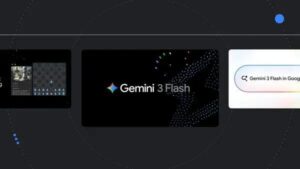
Google lança Gemini com checagem de vídeos tradução ao vivo e ferramenta que organiza abas
Google lança Gemini: IA que checa vídeos, traduz ao vivo e organiza abas — descubra o que muda na sua rotina online....Read more
-

Google faz balanço das maiores novidades de IA com Gemini Search e Pixel
Descubra como o Google está mudando a busca com Gemini Search e novos Pixels; recursos secretos e surpresas que podem transformar seu dia a dia....Read more
-

Como aumentar vendas com segmentação por comportamento de compra recorrente no Google Ads e conquistar clientes fiéis
Descubra táticas simples de segmentação por comportamento de compra recorrente no Google Ads para aumentar vendas e transformar compradores em clientes fiéis....Read more
-

Como dominar a otimização de anúncios dinâmicos de busca para consultas de cauda longa no Google Ads e multiplicar suas conversões
otimização de anúncios dinâmicos de busca para consultas de cauda longa no Google Ads, descubra táticas simples e provas reais para multiplicar suas conversões....Read more
-

Como implementar remarketing cruzado entre app e site no Google Ads para aumentar retenção e recuperar usuários
Descubra táticas fáceis e práticas de remarketing cruzado entre app e site no Google Ads para aumentar retenção e recuperar usuários perdidos...Read more



